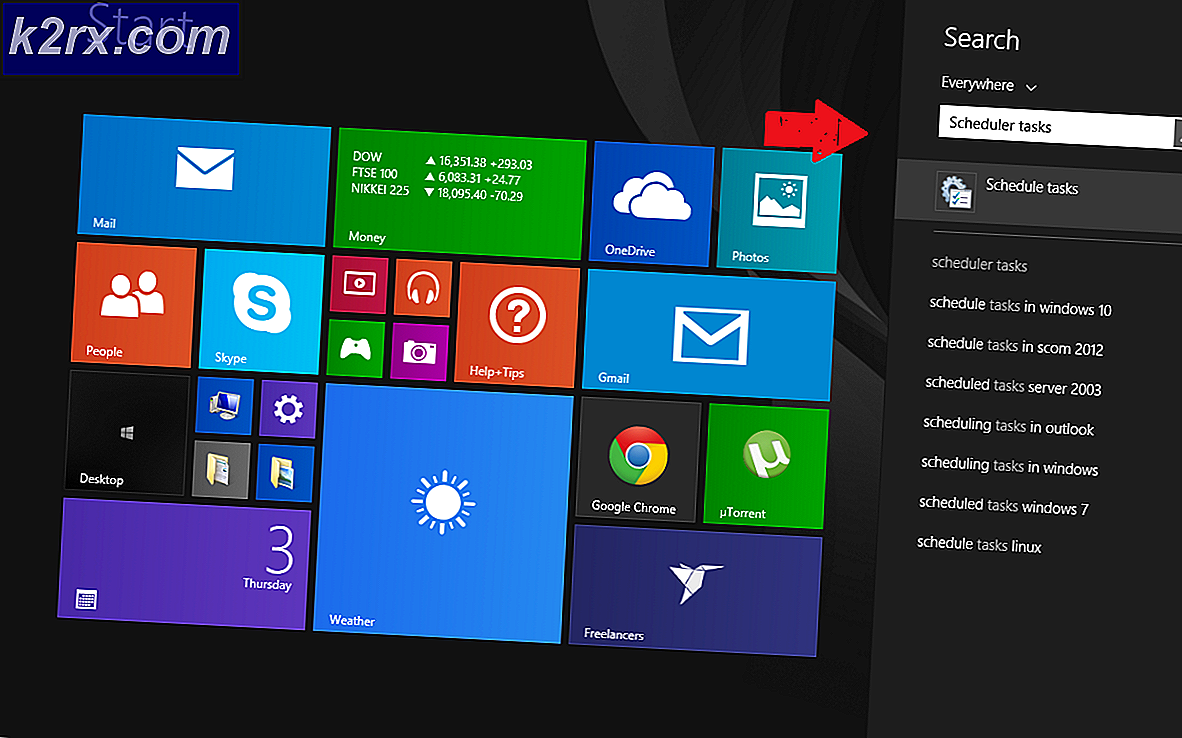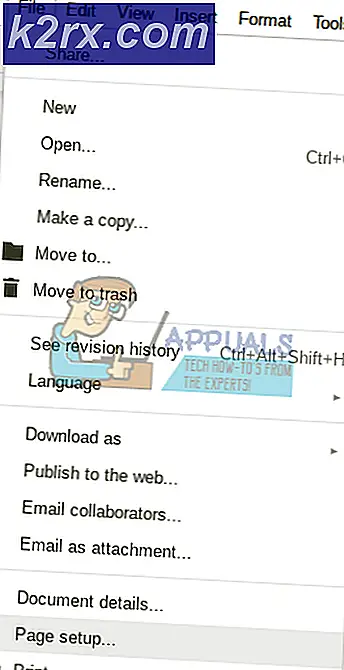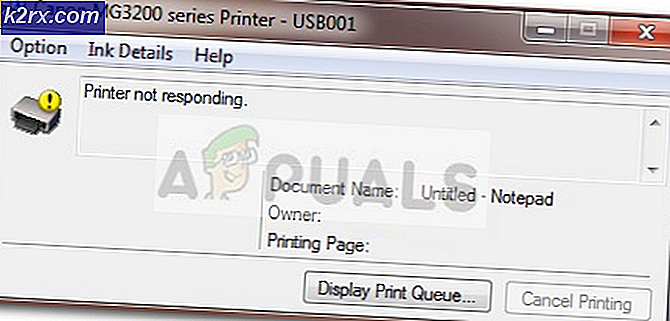FIX: Skjermen går til å sove / av seg selv på Windows 10
Noen brukere rapporterte at skjermen eller skjermen sovnet eller slått av seg selv mens du så på en film, spilte videospill eller gjorde ingenting. Dette skjer vanligvis etter et par minutter. De fleste dataskjermer er i dag i stand til å spare energi ved å dimme ned baklyset på selve skjermen til en lavere prosentandel, eller ved å helt skru av skjermen. Selv om dette kan spare strøm, kan det være irriterende mens du ser på en film. På grunn av ulike situasjoner, implementerte Windows funksjoner for å kontrollere den interne energispareren, slik at du kan sette, deaktivere eller endre denne oppførselen. Dessverre er det ikke noen brukere som kan endre systemet, for å spare energi eller slå av skjermbildet. Til tross for at Windows er satt til å aldri slå av skjermen eller bare svake etter en time eller mer, opplever brukerne fortsatt en svart skjerm etter de første 10 minuttene eller så.
I denne veiledningen vil jeg fortelle deg hva som kan være årsaken og hvordan du løser dette problemet.
Løsning 1: Endre strøminnstillinger
En nyinstallert Windows 10 slår automatisk av skjermen etter 10 minutter. For å deaktivere det, høyreklikk på Windows-ikonet nederst til venstre på oppgavelinjen, klikk på Strømalternativer . Klikk nå på Endre planinnstillinger for den valgte planen.
PRO TIPS: Hvis problemet er med datamaskinen eller en bærbar PC / notatbok, bør du prøve å bruke Reimage Plus-programvaren som kan skanne arkiver og erstatte skadede og manglende filer. Dette fungerer i de fleste tilfeller der problemet er oppstått på grunn av systemkorrupsjon. Du kan laste ned Reimage Plus ved å klikke herI det nååpnede vinduet kan du endre verdiene for Slå av skjermen:. Endre det til Aldri eller sett en tid. Test for å se om dette løser problemet, hvis ikke, flytt til løsning 2.
Løsning 2: Malware Scan
Enkelte malwares ved oppstart kan også utløse denne oppførselen. Brukerne rapporterte at de etter at de hadde skannet systemene sine med Malwarebytes, kunne løse dette problemet. Se ytterligere trinn her
Løsning 3: Reparere systemfiler
Hvis systemfiler er skadet, kan de be Windows om å hoppe over innstillingene brukeren har angitt. Windows har et innebygd verktøy kalt SFC Scan for å reparere systemfiler. Se trinn her
PRO TIPS: Hvis problemet er med datamaskinen eller en bærbar PC / notatbok, bør du prøve å bruke Reimage Plus-programvaren som kan skanne arkiver og erstatte skadede og manglende filer. Dette fungerer i de fleste tilfeller der problemet er oppstått på grunn av systemkorrupsjon. Du kan laste ned Reimage Plus ved å klikke her